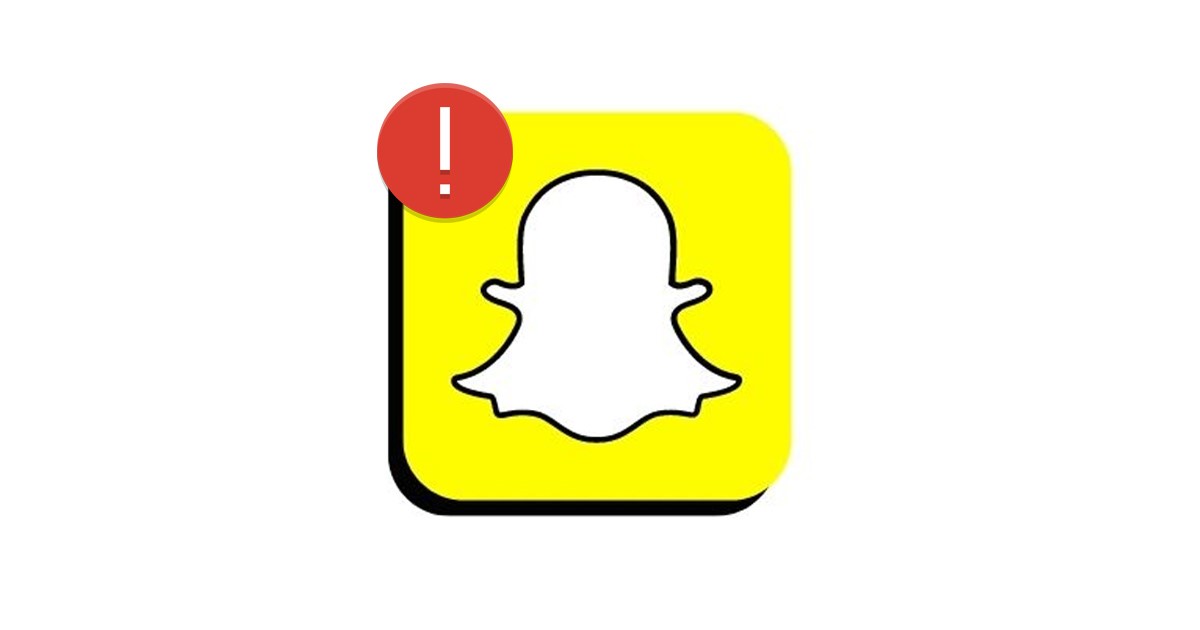स्नैपचैट बार-बार क्रैश हो रहा है: समस्या को ठीक करने के 10 बेहतरीन तरीके
कई उपयोगकर्ताओं ने बताया है कि स्नैपचैट खोलने या भेजने का प्रयास करते समय स्नैपचैट क्रैश हो जाता है। यदि स्नैपचैट आपके एंड्रॉइड पर क्रैश हो रहा है, तो आप सही जगह पर आए हैं और आपको यहां आवश्यक सहायता मिलेगी! 🚀
इस लेख में हम आपको कुछ सरल तरीकों से परिचित कराएंगे समस्या का समाधान करो स्नैपचैट एंड्रॉयड पर बंद हो रहा है। लेकिन इससे पहले कि हम समाधान पर जाएं, आइए देखें कि स्नैपचैट में ये समस्याएं क्यों हो सकती हैं समस्याएँ. 🤔
स्नैपचैट ऐप बार-बार क्रैश क्यों होता रहता है?
स्नैपचैट बंद एंड्रॉयड इसके कई कारण हो सकते हैं. नीचे हमने कुछ मुख्य कारण बताए हैं कि क्यों आपके आवेदन असफल हो सकता है:
- स्नैपचैट वैश्विक स्तर पर बंद है।
- आपके फ़ोन में खाली RAM कम है.
- कैश का आवेदन स्नैपचैट टूट गया है.
- स्नैपचैट ऐप पुराना हो चुका है।
- आप VPN/प्रॉक्सी का उपयोग कर रहे हैं।
- आपका Android ऑपरेटिंग सिस्टम संस्करण पुराना हो गया है.
अब जब आप समस्या के संभावित कारणों को जान गए हैं, तो इसे हल करने का समय आ गया है। यहाँ विफलता को ठीक करने के सर्वोत्तम तरीके दिए गए हैं एंड्रॉयड पर स्नैपचैट ऐप. 💪
1. स्नैपचैट ऐप को फिर से खोलें
यदि स्नैपचैट ऐप बंद हो जाने पर, सबसे पहले आपको इसे पुनः खोलना चाहिए। किसी त्रुटि के कारण आप ऐप की सुविधाओं का उपयोग नहीं कर पाएंगे, इसलिए इसे पुनः खोलने से समस्या हल हो सकती है। 📲
भले ही स्नैपचैट बंद दिखाई दे, लेकिन वास्तव में यह पृष्ठभूमि में खुला रहता है। इसलिए, सुनिश्चित करें कि आप इसे दोबारा खोलने से पहले पूरी तरह से बंद कर दें।
2. अपने स्मार्टफोन को पुनः प्रारंभ करें


रीबूट करना कई सिस्टम या डिवाइस समस्याओं को हल करने का एक निश्चित तरीका है। कभी-कभी, प्रक्रिया पृष्ठभूमि में होने वाली गतिविधि स्नैपचैट की कार्यक्षमता में बाधा उत्पन्न कर सकती है और इसे बंद कर सकती है। 🔄
यदि समस्या यही है, तो केवल स्नैपचैट को पुनः खोलना पर्याप्त नहीं होगा। आपको अपना पुनः आरंभ करना होगा एंड्रॉयड स्मार्टफोन सभी पृष्ठभूमि प्रक्रियाओं को मारने के लिए. पुनः आरंभ करने के बाद, स्नैपचैट ऐप को पुनः खोलें।
3. अपना इंटरनेट कनेक्शन जांचें


हालांकि यह एक बुरा इंटरनेट कनेक्शन इससे स्नैपचैट ऐप क्रैश तो नहीं होता, लेकिन इसके फंक्शन्स तक पहुंचने पर आपको विभिन्न त्रुटियां दिख सकती हैं। 🌐
से संबंध रखें इंटरनेट अनुप्रयोग के सही संचालन के लिए सक्रिय एवं स्थिर होना महत्वपूर्ण है। स्नैपचैट की जरूरतें सूचनाओं का आदान-प्रदान करने के लिए अपने सर्वर से जुड़ें.
इसलिए यदि आप ऐप की कुछ विशेषताओं का उपयोग नहीं कर पा रहे हैं या यह क्रैश हो जाता है, तो जांच लें कि आपका फ़ोन ठीक से काम कर रहा है या नहीं। नेटवर्क से जुड़ा हुआ स्थिर।
4. जांचें कि क्या स्नैपचैट डाउन है


यदि ऐप बार-बार क्रैश हो रहा है तो आपको सबसे पहले यह जांचना चाहिए कि स्नैपचैट का सर्वर चालू है या नहीं। 🔍
दूसरों की तरह मैसेजिंग ऐप्स और सामाजिक नेटवर्कों पर, स्नैपचैट अपनी सुविधाएं प्रदान करने के लिए उनके सर्वर से जुड़ता है। यदि स्नैपचैट का सर्वर डाउन हो जाए तो ऐप के कई फीचर्स काम करना बंद कर देंगे।
यदि आप रखरखाव के दौरान स्नैपचैट तक पहुंचने का प्रयास करते हैं, तो आपको कई त्रुटियां मिलेंगी और सर्वर बहाल होने तक ऐप क्रैश होता रहेगा।
आप स्नैपचैट सर्वर की स्थिति यहां देख सकते हैं डाउनडिटेक्टर यह पुष्टि करने के लिए कि क्या स्नैपचैट ठीक से काम कर रहा है।
5. स्नैपचैट ऐप को जबरन बंद करें


बलपूर्वक बंद करने का विकल्प एक एंड्रॉयड फ़ंक्शन जो एप्लिकेशन को रोक देता है और पृष्ठभूमि में चल रही सभी प्रक्रियाओं को समाप्त कर देता है। यदि स्नैपचैट ऐप में अस्थायी समस्याएं आ रही हैं, तो उसे बलपूर्वक बंद करने से संभवतः उनका समाधान हो जाएगा। 🔐
एंड्रॉइड पर स्नैपचैट ऐप को बंद करना बहुत सरल है। अपनी होम स्क्रीन पर स्नैपचैट आइकन पर टैप करें, ऐप जानकारी चुनें, और फिर जानकारी पृष्ठ पर फोर्स क्विट बटन पर टैप करें।
एक बार हो जाने पर, ऐप को पुनः खोलें और इसका उपयोग करें। इस बार, मुझे ऐसा नहीं करना चाहिए आपके एंड्रॉयड स्मार्टफोन पर क्रैश.
6. अपने स्नैपचैट खाते में वापस लॉग इन करें
कई उपयोगकर्ताओं ने बताया है कि उन्होंने अपने खाते में वापस लॉग इन करने के बाद स्नैपचैट ऐप क्रैश होने की समस्या को हल कर लिया है। यह करने के लिए, इन उपायों का पालन करें:
1. अपने एंड्रॉयड पर स्नैपचैट ऐप खोलें और आइकन पर टैप करें। बिटमोजी ऊपरी बाएं कोने में.


2. इससे प्रोफाइल पेज खुल जाएगा। आइकन टैप करें विन्यास ऊपरी दाएँ कोने में.


3. में सेटिंग स्क्रीन, नीचे स्क्रॉल करें और टैप करें लॉग आउट.


4. अपनी लॉगिन जानकारी रखने के बारे में पुष्टिकरण संकेत पर, टैप करें हाँ.


इससे आप स्नैपचैट ऐप से लॉग आउट हो जाएंगे। एक बार लॉग आउट करने के बाद, अपने स्नैपचैट क्रेडेंशियल्स के साथ पुनः लॉग इन करें।
7. स्नैपचैट ऐप कैश साफ़ करें
अन्य मोबाइल ऐप्स की तरह, स्नैपचैट भी कैश फ़ाइलें ऐप को तेजी से चलाने के लिए समय के साथ बदलाव किए जाएंगे। यदि ये कैश फ़ाइलें दूषित हो जाएं, तो एप्लिकेशन क्रैश हो सकता है। 🗑️
स्नैपचैट ऐप कैश को साफ़ करने के दो तरीके हैं: एंड्रॉइड सेटिंग्स से और स्नैपचैट ऐप के भीतर से। ऐप से कैश साफ़ करने के चरण यहां दिए गए हैं:
1. अपने एंड्रॉयड पर स्नैपचैट ऐप खोलें और आइकन पर टैप करें। बिटमोजी ऊपरी बाएं कोने में.


2. इससे प्रोफाइल पेज खुल जाएगा। आइकन टैप करें विन्यास ऊपरी दाएँ कोने में.


3. सेटिंग स्क्रीन पर, विकल्प पर टैप करें कैश को साफ़ करें.


4. कैश साफ़ करें पुष्टिकरण विंडो में, बटन टैप करें जारी रखना.


एंड्रॉइड पर स्नैपचैट कैश साफ़ करना बहुत आसान है। ✨
8. स्नैपचैट ऐप अपडेट करें


अतीत में भी उपयोगकर्ताओं को समस्याओं का सामना करना पड़ा है अद्यतन स्नैपचैट ऐप. यह भी संभव है कि आप जिस स्नैपचैट संस्करण का उपयोग कर रहे हैं, उसमें कोई समस्या हो जिसके कारण यह क्रैश हो रहा है। 🛠️
आप विशिष्ट ऐप संस्करणों के लिए समस्या को खत्म करने के लिए यहां बहुत कुछ नहीं कर सकते हैं, लेकिन आप नए संस्करण की प्रतीक्षा कर सकते हैं अद्यतन.
यदि आपने कुछ समय से स्नैपचैट ऐप अपडेट नहीं किया है, तो खोलें गूगल Play स्टोर पर जाएं और उपलब्ध अपडेट इंस्टॉल करें। ऐप अपडेट करने से समस्या हल हो जाएगी।.
9. एंड्रॉइड अपडेट इंस्टॉल करें


यदि स्नैपचैट ऐप बार-बार क्रैश हो रहा है, तो अपने एंड्रॉयड स्मार्टफोन पर लंबित अपडेट की जांच करने का समय आ गया है। कभी-कभी, एप्लिकेशन में बग और गड़बड़ियां उसे बंद करने के लिए मजबूर कर सकती हैं, जिससे क्रैश हो सकता है। 🐞
ऐसी त्रुटियों को खत्म करने का सबसे अच्छा तरीका सभी लंबित एंड्रॉइड अपडेट इंस्टॉल करना है। ऐसा करने के लिए, खोलें सेटिंग्स > डिवाइस के बारे में > सॉफ्टवेयर अपडेट.
यदि कोई अपडेट लंबित है, तो वह स्वचालित रूप से आपके फोन पर डाउनलोड और इंस्टॉल हो जाएगा। अपने Android को अपडेट करने के बाद, कृपया Snapchat ऐप का पुनः उपयोग करें।
10. स्नैपचैट ऐप को पुनः इंस्टॉल करें
यदि उपरोक्त में से कोई भी तरीका आपके एंड्रॉइड पर स्नैपचैट ऐप क्रैश समस्या का समाधान नहीं करता है, तो ऐप को पुनः इंस्टॉल करने का समय आ गया है। 🔄
स्नैपचैट को पुनः इंस्टॉल करने से सारा डेटा डिलीट हो जाएगा। यह सहेजे गए सभी फ़ाइलों को कैशे से साफ़ कर देगा, जिससे यह सुनिश्चित हो जाएगा कि आपके फ़ोन में पिछली इंस्टॉलेशन की कोई भी अवशिष्ट फ़ाइल शेष न रह जाए।
एप्लिकेशन को पुनः स्थापित करने के लिए, स्क्रीन पर ऐप आइकन को देर तक दबाएँ शुरू करें और चुनें अनइंस्टॉल करें. एक बार अनइंस्टॉल करने के बाद, ऐप को फिर से इंस्टॉल करें गूगल प्ले स्टोर.
स्नैपचैट के बंद होने की समस्या को हल करने के लिए ये कुछ सर्वोत्तम तरीके हैं। एंड्रॉयड. यदि आपको अधिक सहायता की आवश्यकता हो तो हमें बताएं! इसके अलावा, यदि आपको यह लेख उपयोगी लगा हो तो कृपया इसे अपने मित्रों के साथ साझा करें। 🌟